Messaggio non inviato Indirizzo di destinazione non valido: come risolverlo

Sommario
L'invio di messaggi di testo è diventato ormai una seconda natura per molti di noi e ci affidiamo a tutti i sistemi che lavorano dietro le quinte per consegnare correttamente i messaggi che inviamo ai destinatari.
A volte, però, non funzionano tutti all'unisono ed è per questo che quando si tenta di inviare un messaggio si può ricevere il messaggio "Messaggio non inviato Indirizzo di destinazione non valido".
È successo lo stesso quando ho mandato un messaggio a un mio amico e ho causato un enorme malinteso perché il messaggio importante che gli ho inviato è incappato in questo errore.
Dovevo trovare un modo per evitare che i miei messaggi non venissero inviati a caso, in modo che tali malintesi o vuoti di comunicazione non si verificassero più.
Per saperne di più, ho visitato la pagina di supporto di Verizon e alcuni forum di utenti per ottenere ulteriori informazioni pratiche.
Questa guida è il risultato delle ricerche che ho fatto per risolvere il problema e dovrebbe aiutarvi a eliminare l'errore in pochi secondi.
Il problema "Messaggio non inviato: indirizzo di destinazione non valido" può essere risolto aggiungendo più credito al proprio account. Se l'account dispone del credito necessario, il destinatario potrebbe non essere stato autorizzato a ricevere messaggi con codice breve.
Se nessuno di questi è il motivo per cui si riceve questo errore, ho compilato un elenco di soluzioni, tra cui la sostituzione della scheda SIM e la risoluzione dei problemi della rete telefonica.
Credito insufficiente sul conto

Tutte le comunicazioni che devono essere effettuate con la connessione telefonica, comprese le chiamate, la messaggistica e Internet, richiedono un credito sul conto.
Se non ricaricate il telefono da un po' di tempo o se lo usate molto ultimamente, è probabile che il credito del vostro conto sia esaurito.
Accedere al proprio account Verizon e controllare il saldo.
In alternativa, ogni operatore telefonico ha un codice da comporre per ottenere il saldo corrente e l'utilizzo dei dati.
Ad esempio, per visualizzare l'utilizzo dei dati su una connessione Verizon, comporre #DATA sul telefono.
Verizon si preoccupa di avvisare l'utente dell'esaurimento del credito molto prima che lo faccia, quindi controlla l'applicazione SMS per verificare la presenza di messaggi di questo tipo.
Guarda anche: Perché la rete Peerless dovrebbe chiamarmi?Il piano del destinatario non supporta gli shortcode
Se avete inviato un messaggio con codice breve alla persona con cui stavate messaggiando e avete ricevuto l'errore di non recapitabilità, è possibile che il piano telefonico del destinatario non supporti i messaggi con codice breve.
Alcuni piani telefonici non supportano i thread di messaggi con shortcode perché non hanno la messaggistica premium abilitata.
Purtroppo, l'unica cosa che si può fare in questo caso è chiedere al destinatario di aggiornare il proprio piano se si desidera utilizzare gli shortcode o non utilizzare gli shortcode in primo luogo.
Il destinatario ha cambiato vettore
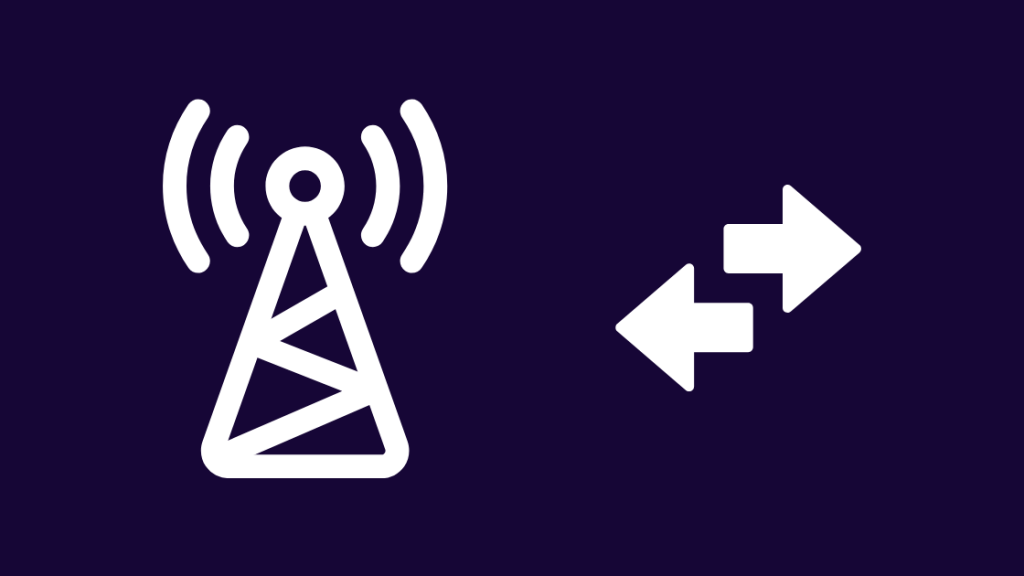
Se il messaggio non è stato recapitato, c'è anche motivo di credere che il destinatario abbia cambiato operatore e abbia un nuovo numero.
Il vecchio numero a cui si stava cercando di inviare il messaggio potrebbe essere stato disattivato e fuori rete, e di conseguenza l'indirizzo di destinazione del messaggio non è più valido.
L'unica cosa che si può fare in questo caso è contattare il destinatario con altri mezzi che non richiedano il suo numero, ad esempio un DM sui social media o un'e-mail.
Disconnessione e riconnessione alla rete mobile
Se il destinatario ha lo stesso numero, è probabile che si tratti di un problema della rete telefonica.
Per provare a riparare la rete, è possibile disconnettersi e riconnettersi alla rete mobile su cui ci si trova attualmente.
Android o iOS non offrono un modo diretto per farlo, quindi dobbiamo seguire un metodo che vi disconnetta dalle parti principali della rete e vi riconnetta.
Per disconnettersi e riconnettersi alla rete mobile su Android:
- Aprire la sezione Impostazioni app.
- Vai a Connessioni / Rete e wireless .
- Selezionare Reti mobili .
- Selezionare la voce corretta SIM carta.
- Scegliere la modalità Rete e impostarla su 2G .
- Attendete che il cambiamento avvenga; potete tenere d'occhio la parte superiore destra dello schermo del telefono per sapere quando il telefono è su un 2G rete.
- Quando si dice BORDO o E attendere qualche minuto e selezionare Modalità di rete di nuovo.
- Selezionare 4G/5G o la rete in cui ci si trovava prima della modifica.
- Attendere il completamento della commutazione.
Rimuovere e reinserire la scheda SIM
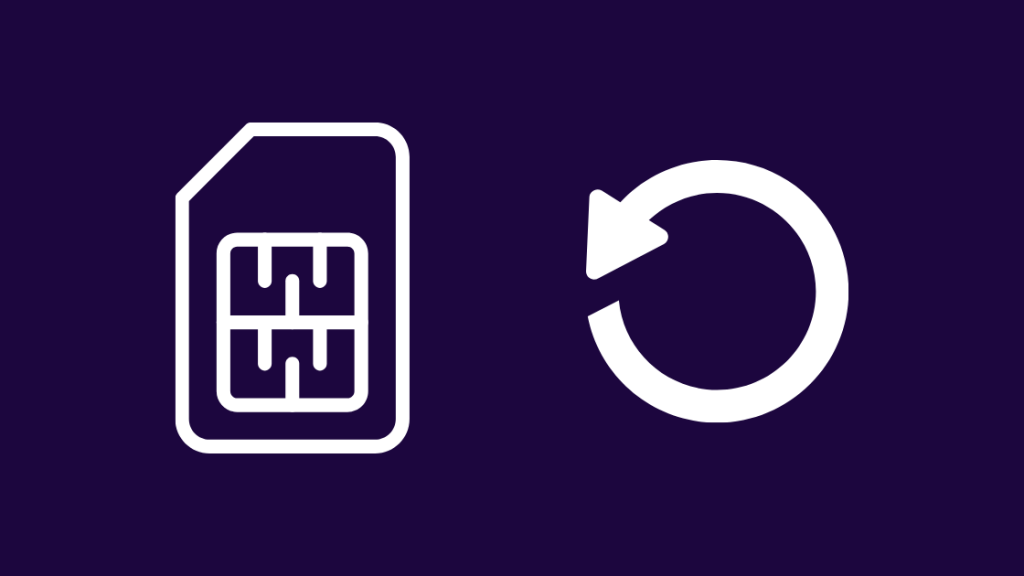
Si può anche provare a rimuovere la SIM dal telefono e a reinserirla dopo aver atteso qualche minuto.
Per farlo:
- Individuare il vassoio SIM sui lati del telefono, cercando una tacca con un piccolo foro accanto.
- Per estrarre il vassoio SIM, utilizzare una graffetta piegata nel foro.
- Estrarre la SIM.
- Attendere 1-2 minuti prima di rimettere la SIM nel suo vassoio.
- Allineare correttamente la scheda sul vassoio e reinserirla nel telefono.
- Riavviare il telefono.
Quando il telefono si accende, provare a inviare al destinatario l'esatto messaggio non recapitabile.
Attivare e disattivare la modalità aereo
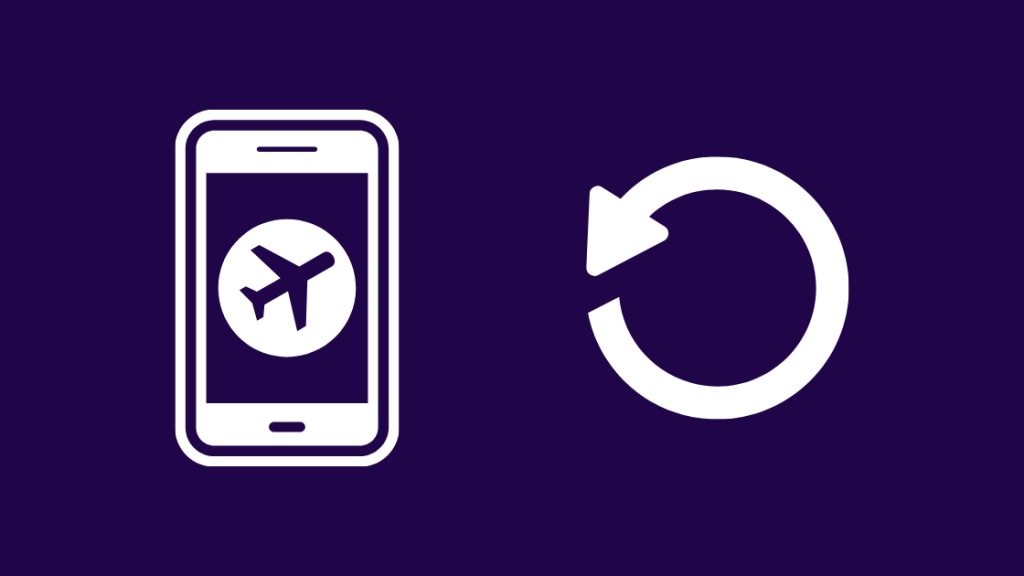
La modalità aereo disattiva il telefono da tutte le reti wireless per non interferire con le apparecchiature utilizzate dall'aereo su cui ci si trova.
È possibile eseguire un soft reset della rete attivando e disattivando la modalità.
Per attivare la modalità aereo su Android:
- Aprire la sezione Impostazioni app.
- Vai a Connessioni / Reti e wireless .
- Accendere Modalità aereo Alcuni telefoni lo chiamano Modalità di volo anche.
- Attendere un minuto e spegnere la modalità.
Per iOS:
- Passare il dito verso l'alto dalla parte inferiore dello schermo per aprire la finestra di dialogo Centro di controllo . iPhone X e i dispositivi più recenti devono scorrere verso il basso dall'angolo superiore destro dello schermo.
- Toccare il simbolo dell'aereo per attivare la modalità.
- Dopo aver atteso circa un minuto, disattivare la modalità toccando nuovamente il simbolo dell'aereo.
Cancellare la cache
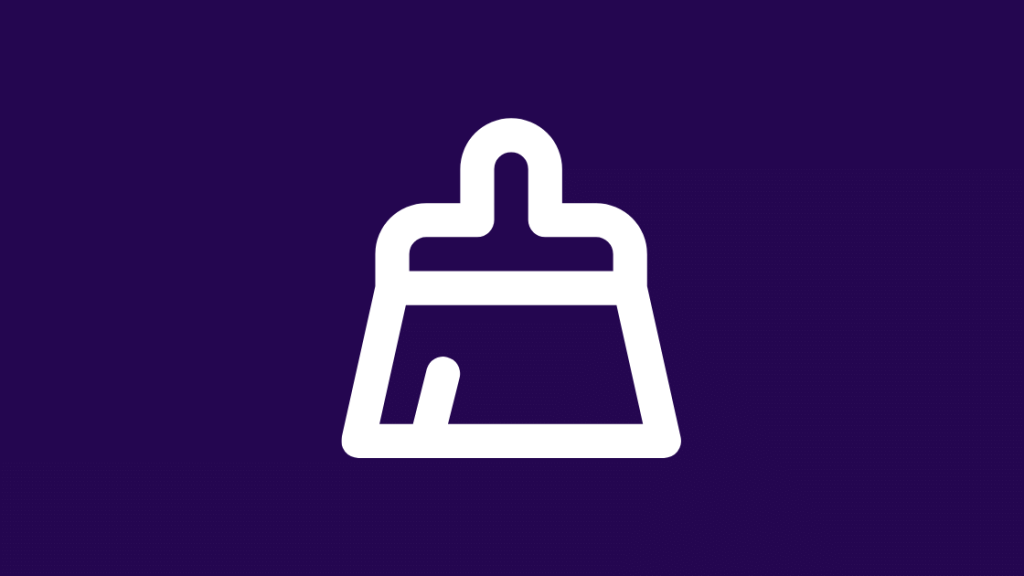
Ogni app ha una cache che utilizza per memorizzare i dati che usa spesso, e la vostra app di messaggistica potrebbe aver memorizzato l'indirizzo sbagliato della persona a cui stavate cercando di inviare il messaggio, causando questo errore.
La cancellazione della cache dell'app di messaggistica può essere utile in alcuni casi.
Per farlo su Android:
- Vai al sito Impostazioni sul dispositivo Android.
- Selezionare la voce Applicazioni opzione
- Scorrere e selezionare l'opzione Messaggistica app
- Selezionare Immagazzinamento o Cancella cache .
Per iOS:
- Aprire la sezione Impostazioni app.
- Vai a Generale > Archiviazione dell'iPhone .
- Selezionare la voce Messaggistica e toccare " App di scarico ".
- Selezionare " App di scarico " dalla finestra che si apre.
Ottenere una scheda SIM sostitutiva da Verizon
Alcuni utenti nei forum hanno riferito di aver risolto i problemi di consegna dei messaggi con la sostituzione della scheda SIM.
Recarsi presso il negozio Verizon più vicino o presso un rivenditore autorizzato Verizon.
Possono aiutarvi a sostituire la SIM e a diagnosticare il problema che avete riscontrato.
Guarda anche: Samsung Smart View non funziona: come risolverlo in pochi minutiSi può fare tutto in meno di un'ora e uscire dal negozio con una nuova scheda SIM.
Contatto con l'assistenza
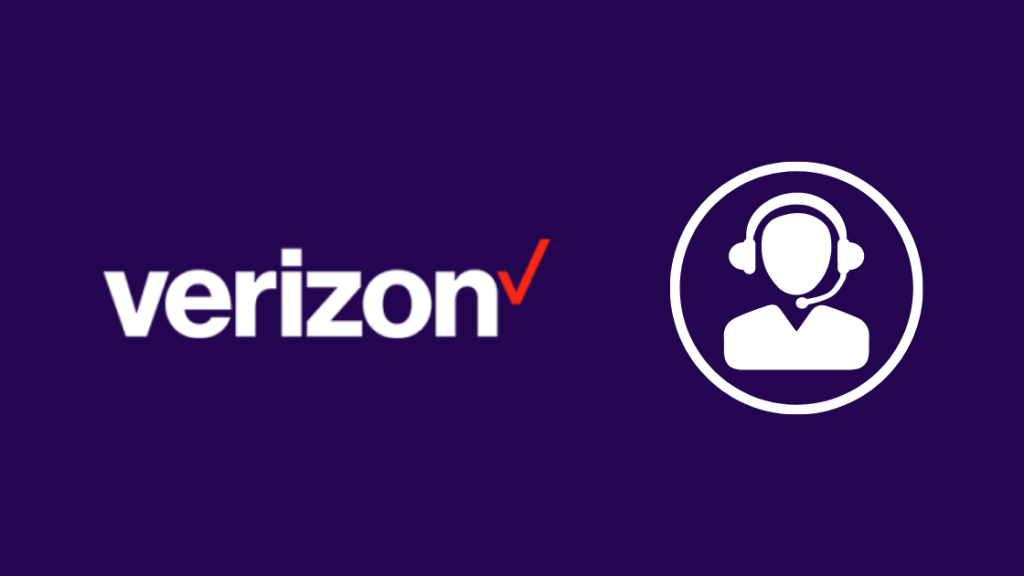
Se si riscontrano problemi con una qualsiasi delle procedure di risoluzione dei problemi descritte qui o se si desidera ulteriore assistenza per la connessione del telefono, contattare l'assistenza Verizon.
Dopo aver descritto il problema e i tentativi effettuati per risolverlo, i tecnici potranno aiutarvi con istruzioni e soluzioni più specifiche.
Se siete abbastanza fortunati, potreste ricevere aggiornamenti gratuiti scusandovi per l'inconveniente.
Pensieri finali
Provate ad attivare un vecchio telefono Verizon, se ne avete uno in giro, e inviate un messaggio al destinatario.
In questo modo, si può essere certi che il problema riguardi il telefono o la rete.
Se il messaggio passa, molto probabilmente si tratta di una cimice nel telefono.
Provate a utilizzare la funzione Text Online di Verizon, a cui potete accedere accedendo al vostro account Verizon.
Con questo strumento è possibile provare a inviare messaggi al destinatario se non si ha a portata di mano un vecchio telefono.
Potreste anche apprezzare la lettura di
- Come annullare l'assicurazione telefonica di Verizon in pochi secondi [2021].
- Backup di Verizon Message+: come configurarlo e utilizzarlo [2021].
- Come impostare l'hotspot personale su Verizon in pochi secondi [2021].
Domande frequenti
Perché il mio telefono dice che il messaggio non è stato inviato all'indirizzo di destinazione non valido?
Le ragioni per cui si può ottenere questo errore sono varie e le più probabili sono che il destinatario del messaggio non è autorizzato a ricevere shortcode nei suoi messaggi.
Cosa significa indirizzo non valido su iPhone?
Significa che l'indirizzo del destinatario a cui si stava cercando di inviare il messaggio non era valido.
Ciò può significare che il destinatario non è autorizzato a ricevere il messaggio che gli state inviando o che c'è un problema di rete dal lato del destinatario.
Il mancato invio di un messaggio significa che sono bloccato?
Il blocco avviene per lo più a livello di telefono ma non a livello di rete, il che significa che il messaggio verrà consegnato, ma il destinatario non lo vedrà mai.
Quindi, se il messaggio inviato non è andato a buon fine, è probabile che non siate stati bloccati e che si sia trattato solo di un errore di rete.
Perché lo zoom dice che l'indirizzo non è valido?
Per risolvere gli indirizzi non validi su Zoom, aggiornare il client Zoom alla versione più recente.
Assicurarsi che anche l'ID della riunione e la password siano stati inseriti correttamente.

